Se você deseja assistir Netflix em sua área de trabalho Linux, você não conseguirá baixar o aplicativo oficial Netflix como no Windows. Em vez disso, você precisará usar o Electronplayer. É um aplicativo avançado que oferece suporte à maioria dos serviços de streaming modernos. Veja como configurá-lo em seu sistema.
Observação: para seguir este guia com êxito, você precisará ter uma conta Netflix. Isso ocorre porque o Netflix não funcionará no Electronplayer sem uma conta. Para obter mais informações sobre como criar uma nova conta, visite o site da Netflix .
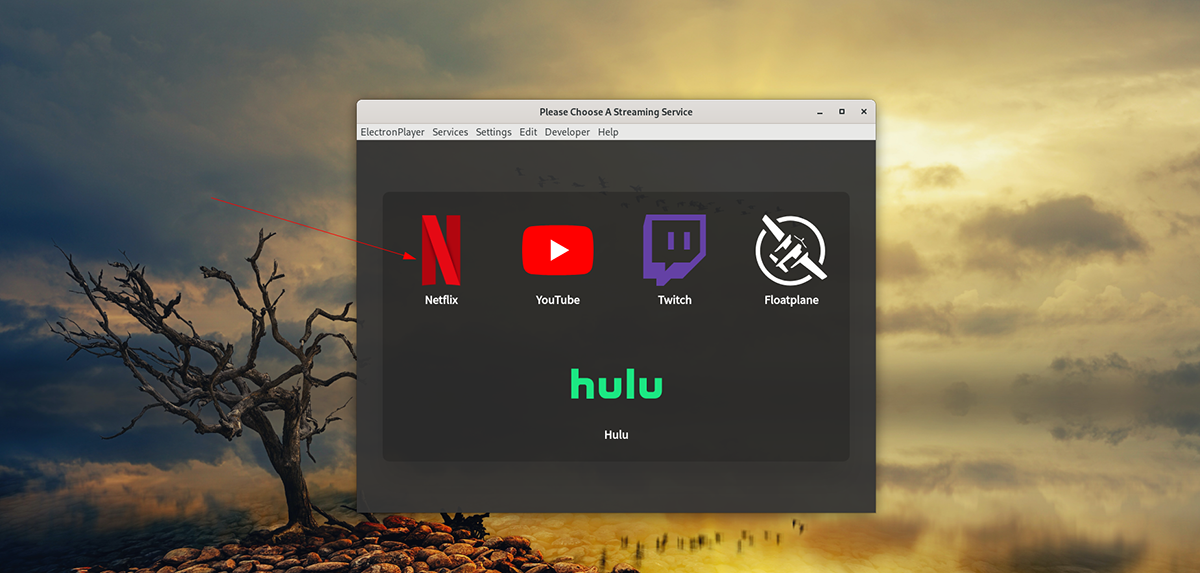
Instalando Electronplayer no Linux
Electronplayer é suportado no Linux como um pacote Snap, um AppImage e o Arch Linux AUR. Infelizmente, essas são as únicas maneiras de instalar o Electronplayer no Linux. Os desenvolvedores não distribuem o aplicativo como um pacote DEB ou pacote RPM.
O Electronplayer oferece suporte a Netflix, Hulu e outros serviços de streaming prontos para uso. Dito isso, se você usar a versão AppImage, ela está um pouco desatualizada, então pode ser necessário adicionar serviços manualmente.
Pacote Linux Snap
A melhor maneira de configurar o aplicativo Electronplayer no Linux é feito por meio da loja Snap. A maioria dos sistemas operacionais Linux oferece suporte a pacotes Snap, por isso não será difícil configurá-lo. Primeiro, abra uma janela de terminal na área de trabalho do Linux pressionando Ctrl + Alt + T no teclado para iniciar o processo de configuração. Ou pesquise “Terminal” no menu do aplicativo e inicie-o dessa forma.
Com o terminal aberto, você precisará configurar o tempo de execução do pacote Snap. Para fazer isso, instale o pacote “snapd” em seu computador. Em seguida, ative o serviço “snapd.socket” no Systemd.
Observação: você precisa de ajuda para configurar o tempo de execução do pacote Snap em seu computador? Siga nosso guia de configuração do tempo de execução do Snap.
Assim que o tempo de execução do Snap for instalado e configurado, a instalação do Electronplayer pode começar. Usando o comando snap install abaixo, configure o aplicativo.
sudo snap install electronplayer
AppImage
AppImage é a segunda melhor maneira de usar o Electronplayer no Linux. Ele opera de forma semelhante a um arquivo EXE do Windows. Para iniciar a instalação, você precisará baixar o arquivo AppImage mais recente usando wget .
wget https://github.com/oscartbeaumont/ElectronPlayer/releases/download/v2.0.8-rc4/electronplayer-2.0.8.AppImage
Agora que o download do arquivo AppImage do Electronplayer foi concluído, crie uma nova pasta com o nome “AppImages”. Esta pasta conterá Electronplayer em seu diretório inicial.
mkdir-p ~/AppImages/
Em seguida, você precisará mover o arquivo Electronplayer AppImage de seu diretório inicial para a pasta “AppImages” recém-criada usando o Comando mv .
mv electronplayer-2.0.8.AppImage ~/AppImages/
Agora você deve atualizar as permissões do aplicativo Electronplayer para que ele possa ser executado como um arquivo.
sudo chmod + x electronplayer-2.0.8.AppImage
Agora que o arquivo AppImage tem permissões atualizadas, ele pode ser iniciado. Em seguida, usando os comandos abaixo, inicie o aplicativo.
cd ~/AppImages/./electronplayer-2.0.8.AppImage
Como alternativa, inicie o Electronplayer abrindo a pasta “AppImages” e clicando duas vezes no Arquivo AppImage no gerenciador de arquivos Linux.
Arch Linux
Os usuários do Arch Linux podem instalar o programa Electronplayer através do Arch Linux User Repository. Para fazê-lo funcionar, abra uma janela de terminal na área de trabalho do Linux. Depois disso, digite os comandos abaixo em sucessão para fazer o aplicativo funcionar.
sudo pacman-S git base-devel clone git https://aur.archlinux.org/trizen.git cd trizen/makepkg-sri trizen-S electronplayer
Como assistir o Netflix no desktop Linux
Para assistir o Netflix no desktop Linux, comece abrindo o aplicativo Electronplayer. Você pode iniciar o aplicativo procurando por “Electronplayer” no menu do programa. Com o aplicativo Electronplayer aberto, siga as instruções passo a passo abaixo para usar o Netflix.
Etapa 1: Localize o ícone “Netflix” no menu Electronplayer. Deve estar lá por padrão. No entanto, se por algum motivo você não encontrar o Netflix, faça o seguinte para ativá-lo.
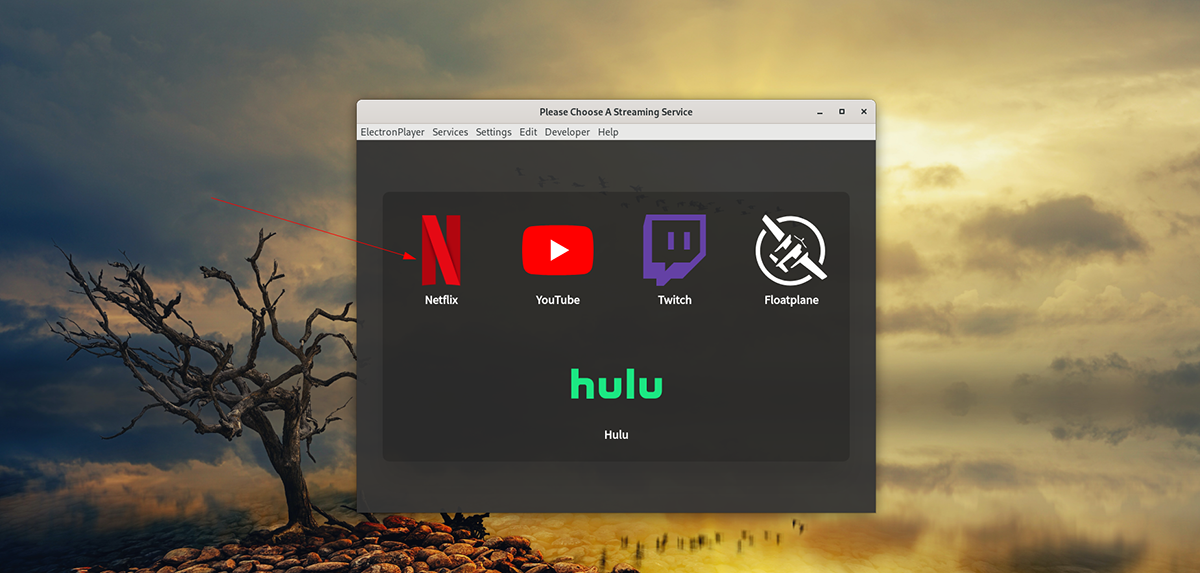
Primeiro, localize o menu“ Configurações ”e selecione-o com o mouse. Após selecionar o menu “Configurações”, localize o menu “Serviços habilitados” e clique nele. Em seguida, localize “Netflix” e clique nele para selecioná-lo. Reinicie após a ativação.
Etapa 2: Após clicar no logotipo “Netflix”, a janela de login aparecerá. Faça login em sua conta Netflix usando seu e-mail e senha. Ou clique no botão “Login com Facebook” para fazer login no Netflix usando seu perfil do Facebook.

Etapa 3: depois de fazer login em sua conta da Netflix, seus filmes e programas aparecer. Usando a IU do Netflix, selecione o que deseja assistir com o mouse. Ele deve então carregar, sem problemas.
Precisa fechar o aplicativo Electronplayer? Feche a janela e seu conteúdo deve parar de ser reproduzido. Alternativamente, se você deseja mudar para um serviço diferente no Electronplayer, clique no menu “Serviços” e selecione o botão “menu” para carregá-lo.
